Se si sta inviando la presentazione di PowerPoint ad amici o colleghi o se si sta eseguendo la presentazione in uno stand o in un chiosco, le persone dovrebbero poterla guardare subito come presentazione standard invece di visualizzare le diapositive in modalità di modifica. Salvare il PowerPoint presentazione come PowerPoint Show (file ppsx) in modo che avvii automaticamente la presentazione all'apertura del file.
Creare una presentazione che viene avviata automaticamente all'apertura
-
Selezionare File > Salva con nome (o Salva una copia).
-
Fare clic su Altre opzioni.
-
Passare alla cartella in cui si vuole salvare la presentazione.
-
Nella casella Nome file digitare un nome per la presentazione.
-
In Tipo file selezionare Solo presentazione di PowerPoint.
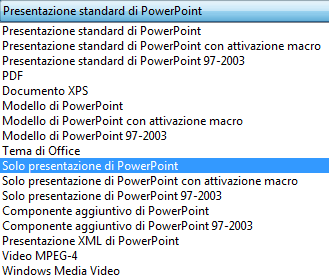
Il file viene salvato come file PPSX. Quando si fa doppio clic sul file, viene aperta come presentazione standard.
Modificare un file PPSX
-
In PowerPoint fare clic su File > Apri.
-
Cercare il file PPSX e aprirlo.
Creare una presentazione che viene avviata automaticamente all'apertura
-
In PowerPoint fare clic su File > Salva con nome.
-
Passare alla cartella in cui si vuole salvare la presentazione.
-
Nella casella Nome file digitare un nome per la presentazione.
-
In Tipo file selezionare Solo presentazione di PowerPoint.
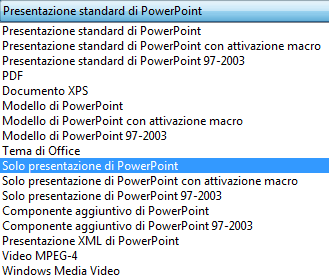
-
Il file viene salvato come file PPSX. Ora, quando qualcuno fa doppio clic su di esso in Esplora file (o Esplora risorse), verrà aperta come presentazione.
Modificare un file PPSX
-
In PowerPoint fare clic su File > Apri.
-
Cercare il file PPSX e aprirlo.
Il salvataggio di una presentazione come presentazione di PowerPoint (file ppsx) non è disponibile in PowerPoint per il Web.
Per avviare una presentazione in PowerPoint per il Web, aprire il file e nella scheda Presentazione della barra multifunzione selezionare Riproduci dall'inizio.

Se la barra multifunzione semplificata è stata disattivata, la scheda Presentazione non è disponibile. Usare invece la scheda Visualizza per avviare Training per relatore.
Per altre informazioni sull'esecuzione di una presentazione, vedere Presentare la presentazione in PowerPoint per il web.
Vedere anche
Impostare la velocità e l'intervallo delle transizioni
Creare una presentazione con esecuzione automatica
Registrare una presentazione con commenti audio e intervalli










